PPT表格設置行或列強調的方法圖文解析圖文使用教程
發布時間:2025-03-11 文章來源:xp下載站 瀏覽:
| 辦公軟件是指可以進行文字處理、表格制作、幻燈片制作、圖形圖像處理、簡單數據庫的處理等方面工作的軟件。目前辦公軟件朝著操作簡單化,功能細化等方向發展。辦公軟件的應用范圍很廣,大到社會統計,小到會議記錄,數字化的辦公,離不開辦公軟件的鼎力協助。另外,政府用的電子政務,稅務用的稅務系統,企業用的協同辦公軟件,這些都屬于辦公軟件。 很多小伙伴在之所PPT的時候都會需要用到表格來進行數據的整理和說明,但在設置表格的時候也會遇到很多問題。例如有的小伙伴想要在自己添加的表格中對某一行或某一列設置強調效果,使其更加的突出,演講的時候能夠讓觀眾一眼看到重點,不過卻不知道該如何進行操作,其實在PPT中給表格設置行或列強調的方法很簡單,我們找到任務窗格的處理工具,點開之后選擇表格處理就能看到這兩個設置,有的小伙伴可能不太清楚具體的操作方法,接下來小編就來和大家分享一下WPS PPT表格設置行或列強調的方法。 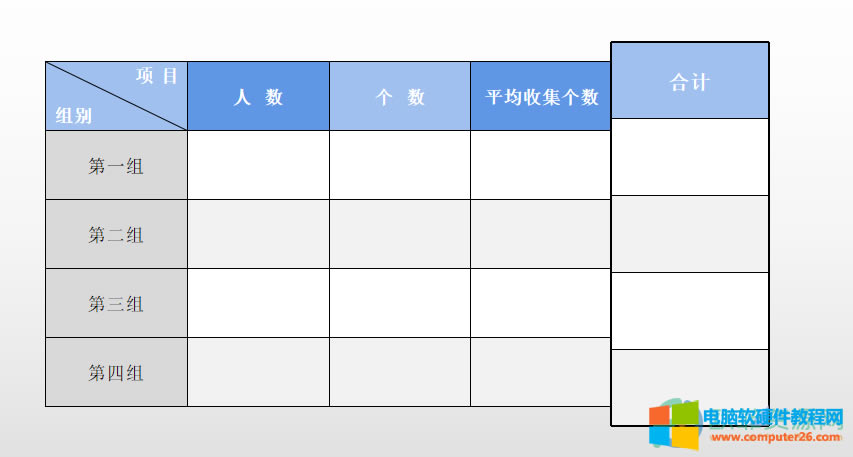 方法步驟1、第一步,我們在PPT頁面中依次打開工具欄中的“插入”、“表格”選項,然后在表格的下拉框中選擇一個自己需要的表格模板 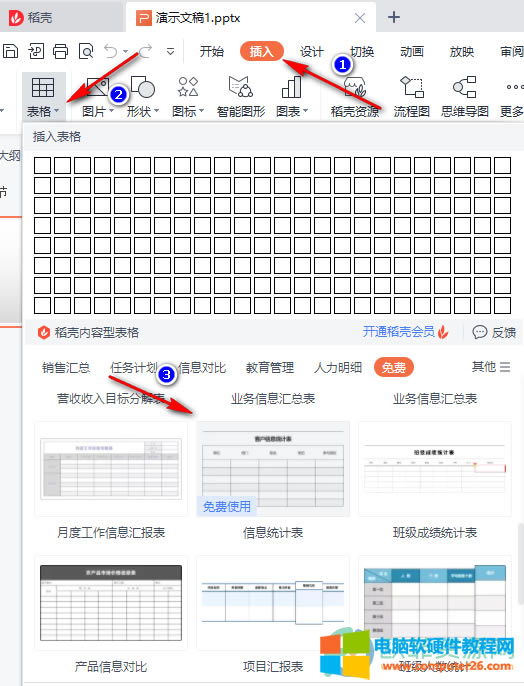 2、第二步,插入表格之后,我們點擊右側任務窗格的燈泡圖標,也就是“處理”選項,在處理頁面中,我們選擇第一個“表格處理”選項 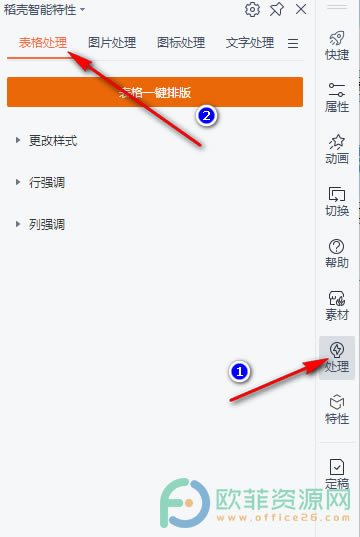 3、第三步,點擊“表格處理”之后我們在頁面中可以看到“行強調”和“列強調”選項,這里以列強調為例,點擊列強調,然后選擇強調模式,并選擇“強調列數”即可 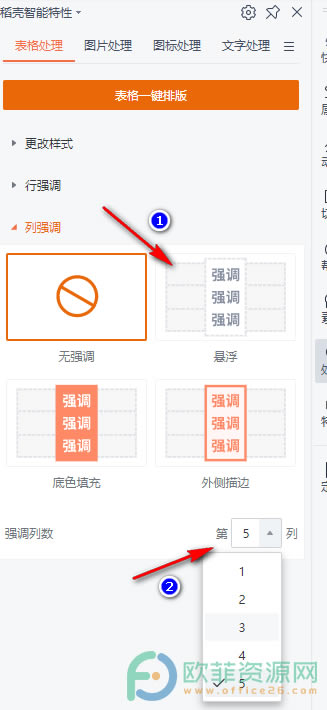 以上就是小編整理總結出的關于WPS PPT表格設置行或列強調的方法,我們在PPT中插入表格,然后點擊任務窗格中的處理選項,在處理頁面中我們點擊表格處理,然后找到自己想要設置的行或列強調,點擊打開之后選擇行數或列數以及強調模式即可,感興趣的小伙伴快去試試吧。 Office辦公軟件是辦公的第一選擇,這個地球人都知道。 |
本文章關鍵詞: PPT表格設置行或列強調的辦法
相關文章
本類教程排行
系統熱門教程
本熱門系統總排行

